网络连接点了禁用怎么开启 怎样解决电脑中被禁用的有线网络问题
更新时间:2024-06-19 09:46:31作者:xtliu
在使用电脑上网时,有时候会遇到网络连接点了禁用的情况,导致无法正常上网,这种情况可能是由于网络设置问题或者硬件故障引起的。如果遇到电脑中被禁用的有线网络问题,我们可以通过一些简单的方法来解决,让网络连接恢复正常。接下来我们将介绍如何开启被禁用的网络连接点,以及解决电脑中有线网络被禁用的问题。
具体方法:
1.在电脑桌面上找到网络图标
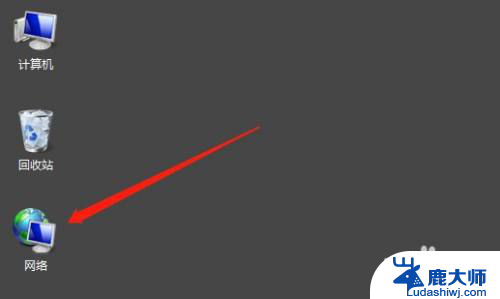
2.点击鼠标右键,在菜单中找到属性并 点击
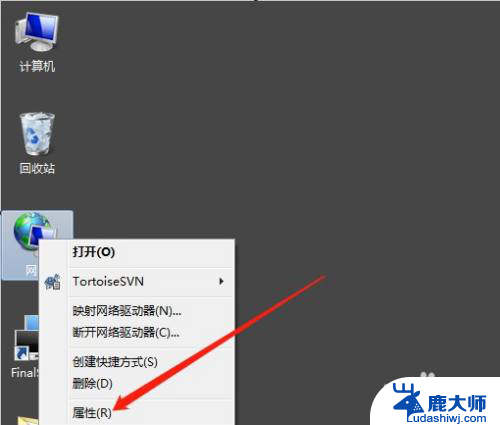
3.在网络属性页面中点击更改适配器设置
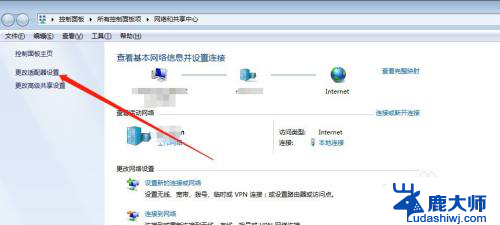
4.在各网络图标中找到有线网络图标
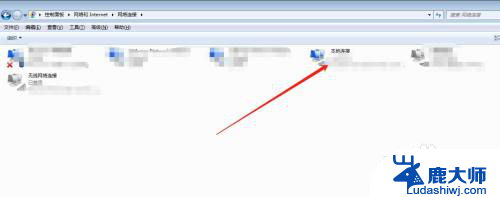
5.点击此有线网络右键显示出菜单
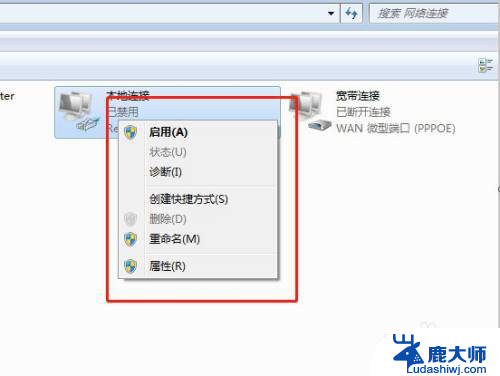
6.在菜单中找到启用并点击完成设置。
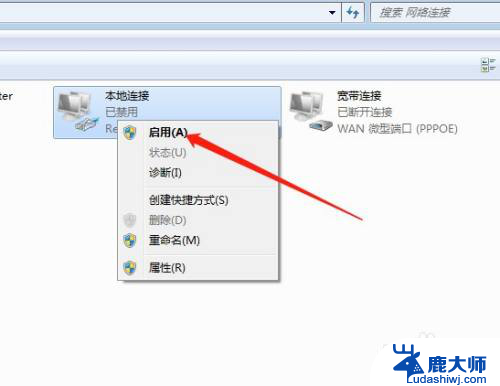
以上就是网络连接点了禁用怎么开启的全部内容,有需要的用户可以根据以上步骤进行操作,希望对大家有所帮助。
网络连接点了禁用怎么开启 怎样解决电脑中被禁用的有线网络问题相关教程
- 电脑不小心把网络禁用了怎么办 网络被禁用如何恢复
- 电脑显示已禁用ime怎么解决 如何解决IME被禁用的问题
- 笔记本电脑无线网禁用了怎么开启 笔记本电脑无线网无法连接怎么打开
- 电脑不能无线网络连接 电脑无法连接到无线网络的常见问题及解决方法
- 如何设置电脑网络连接 电脑如何连接到有线网络
- 笔记本无线网络无法启用 笔记本电脑无线显示被禁用无法恢复
- 计算机网络怎么连接 电脑如何通过有线连接到网络
- 电脑没网络怎么连接wifi 电脑没有wifi启用选项
- 电脑识别不了网络怎么办 电脑网络连接不可用的解决方法
- 如何开启台式电脑的无线网卡 台式电脑如何连接无线网络
- 笔记本电脑怎样设置密码开机密码 如何在电脑上设置开机密码
- 笔记本键盘不能输入任何东西 笔记本键盘无法输入字
- 苹果手机如何共享网络给电脑 苹果手机网络分享到台式机的教程
- 钉钉截图快捷键设置 电脑钉钉截图快捷键设置方法
- wifi有网但是电脑连不上网 电脑连接WIFI无法浏览网页怎么解决
- 适配器电脑怎么连 蓝牙适配器连接电脑步骤
电脑教程推荐